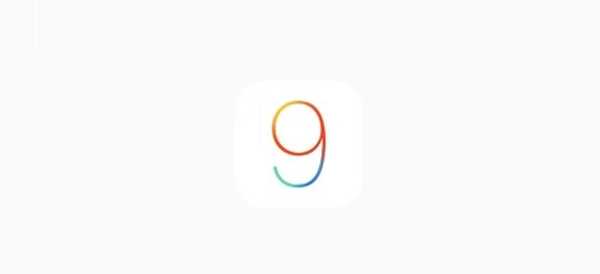
Simon Gallagher
0
1871
305
Het in Cupertino gevestigde fruitbedrijf kondigde eerder deze maand in San Francisco de volgende grote update aan - iOS 9 - op de World Wide Developers Conference. De nieuwe update is bedoeld om de algehele gebruikerservaring van zijn voorganger te verbeteren en een overvloed aan nieuwe functies toe te voegen om getuige te zijn van de volgende grote release.
Vergeleken met de voorganger compileert iOS 9 de bestaande functies met meer geavanceerde code, waardoor het minder vatbaar is voor fouten en uiteindelijk bijdraagt aan een stabielere release. Sommige van de nieuw toegevoegde functies zijn sterk afhankelijk van de machine learning-algoritmen die zijn gemaakt om uw dagelijkse bezigheden te verminderen.
Het is een paar dagen geleden dat we iOS 9 gebruikten. Tot dusver stelde het ons niet teleur met zijn prestaties (afgezien van enkele bugs, maar aannemelijk vanwege de bètaversie). We gaan dieper in op het vergelijken van iOS 9 en iOS 8 en vinden opmerkelijke veranderingen waarvan u op de hoogte moet zijn.
iOS 9 Vs. iOS 8: gedetailleerde vergelijking
Lettertypen
Begonnen met iOS 9, het eerste dat ons opviel was de systeembrede implementatie van het nieuwe lettertype. Apple heeft het systeemlettertype "Helvetica Neue" dat in iOS 7 is geïntroduceerd, vervangen door "San Francisco" in iOS 9. Deze wijziging komt nadat gebruikers constant kritiek hebben op problemen met lezen met Helvetica.
San Francisco is hetzelfde lettertype dat wordt gebruikt in Apple Watch (watchOS) en biedt een gemakkelijkere leeservaring, zelfs op het kleine scherm. San Francisco wordt de nieuwe identiteit van Apple door plaats te maken voor OS X, iOS en watchOS als het systeemlettertype. 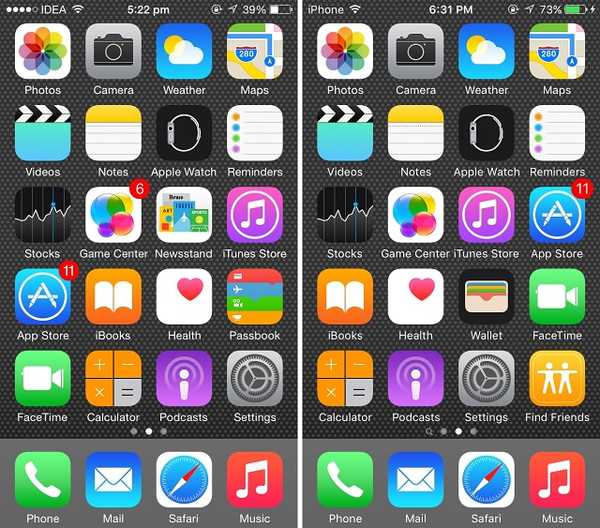 iOS 8 versus iOS 9
iOS 8 versus iOS 9
Nieuws App
Apple heeft de Kiosk-app - die sinds 2011 deel uitmaakte van iOS - in iOS 9 gedood. Een stand-alone Flipboard-moordenaar, genaamd "Nieuws", wordt geïntroduceerd in iOS 9. De nieuw geïntroduceerde app haalt content uit The New York Times, the Atlantic, Bon Appetit en nog veel meer publicaties. De Nieuws-app is niet in Beta 1 terechtgekomen, dus we konden deze niet echt gebruiken.
Notificatie centrum
Het Berichtencentrum is marginaal aangepast. Het bevat nu een voorraadwidget om de batterijstatus van de iPhone en de aangesloten Apple Watch weer te geven. Deze voorraadwidget is alleen vooraf geïnstalleerd op de iPhone en niet op de iPad. Daarnaast is er een Find My Friends-widget om snel een voorproefje te krijgen van waar je vrienden zijn. De schermafbeelding wordt hier niet weergegeven, omdat de batterij-widget het beste werkt met een gekoppelde Apple Watch.
App-lade
De App Drawer (menu met recente apps) wordt opnieuw ontworpen in iOS 9. Het Windows Phone-achtige ontwerp in iOS 8 is vervangen door Android Lollipop-achtige kaarten, maar horizontaal. De app-kaarten worden nu bovenop elkaar geplaatst met hun naam bovenaan in plaats van onderaan (zoals in iOS 8). De overgangen zijn een stuk soepeler geworden.
De snelkoppelingen naar je recente / favoriete contacten die in iOS 8 zijn geïntroduceerd, zijn uitgewist omdat de app-kaarten verheerlijkt zijn en ze een groot deel van de ruimte in beslag nemen. 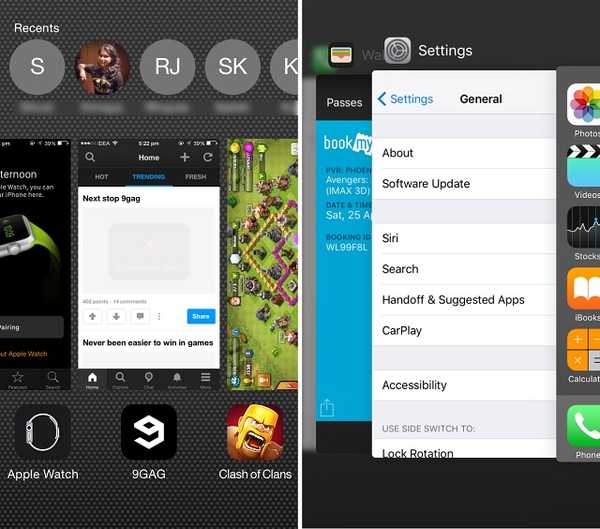 iOS 8 versus iOS 9
iOS 8 versus iOS 9
Spotlight-zoekopdracht
iOS 9 tilt Spotlight Search naar een geheel nieuw niveau. De traditionele zoekfunctie in de spotlight is opnieuw ontworpen met een nieuwe interface en functies. Net als bij iOS 8 kun je Spotlight Search openen door naar beneden te vegen op het startscherm. Een extra manier om toegang te krijgen tot Spotlight Search is door vanaf de eerste pagina van je startscherm naar rechts te vegen (net als vóór iOS 7).
Het welkomstscherm van de vernieuwde zoekopdracht is niet leeg en nors zoals voorheen. Het opnieuw ontworpen scherm toont "Siri-suggesties" met contact op basis van de mensen met wie je het meest praat, je afspraken en je recenties.
Als u het bereik globaal neemt, kunt u Spotlight Search gebruiken om alles te zoeken, van contacten tot sportresultaten, met resultaten die daar worden weergegeven. Met behulp van uw huidige locatie wordt u ook geïnformeerd over de nabijgelegen plaatsen en trending nieuwsverhalen van die locatie.
Spotlight zal ook apps van derden integreren, wat bijna eindeloze mogelijke zoekopdrachten zal opleveren. 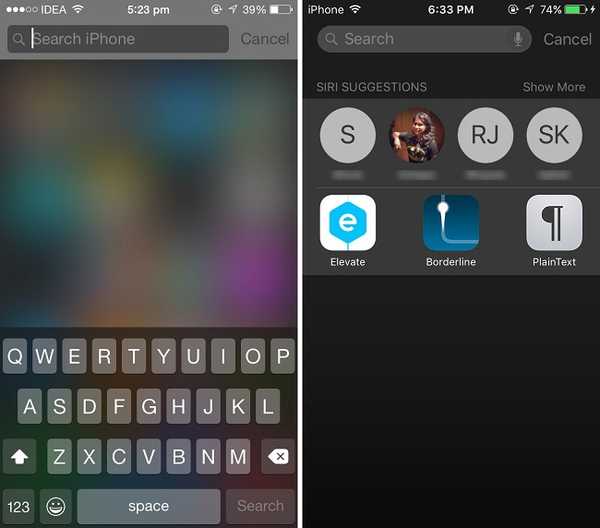 iOS 8 versus iOS 9
iOS 8 versus iOS 9
Siri
Siri is esthetisch veranderd. Van het verwerken van animatie tot de weergave-indeling, alles is veranderd. Maar dat is nog niet alles, het heeft achter de schermen veel meer te bieden. Siri reageert nu veertig procent sneller op de vragen, zegt Apple.
Wat Siri nu biedt, is de mogelijkheid om in je filmrol te zoeken. Je kunt Siri vragen om naar je foto's te zoeken op basis van tijd en de locatie waarop ze zijn gemaakt. U wilt bijvoorbeeld foto's die zijn gemaakt met Golden Gate Bridge - zeg gewoon "Toon foto's van Golden Gate Bridge", waardoor u snel naar de Foto's-app wordt geleid. Evenzo kunt u Siri ook vragen om op datum naar foto's te zoeken.
Siri is te ver gegaan met app-gegevenssynchronisatie. De overlay persoonlijke assistent kan worden gebruikt om contextuele herinneringen te creëren in Safari, Notes en Mail-app. Stel dat u bijvoorbeeld een artikel leest in Safari en u heeft geen tijd om het af te maken. Bel in dit geval gewoon Siri en vraag "Herinner me hieraan" en het zal een herinnering plaatsen. Het werkt ook tijdens het schrijven in de Notes-app of Mail-app. Bovendien zijn herinneringen vernieuwd met de mogelijkheid om u op een specifieke locatie eraan te herinneren.
Apple Maps wordt geleverd met Siri-integratie waarmee u kunt zoeken naar OV-instructies. Beperkt tot minder steden, u kunt Siri vragen: 'Geef me een routebeschrijving van de San Francisco naar One Infinite Loop'.
Al je wiskundige vergelijkingen en conversies kunnen ook door Siri (op zichzelf) worden afgehandeld zonder de associatie van WolframAplha. U kunt direct vragen "Wat is 1024 + 512", "3 inch converteren naar meters", enz. Door de vergelijkingen te verwerken zonder te vertrouwen op diensten van derden, heeft Siri sneller op deze vragen gereageerd.. 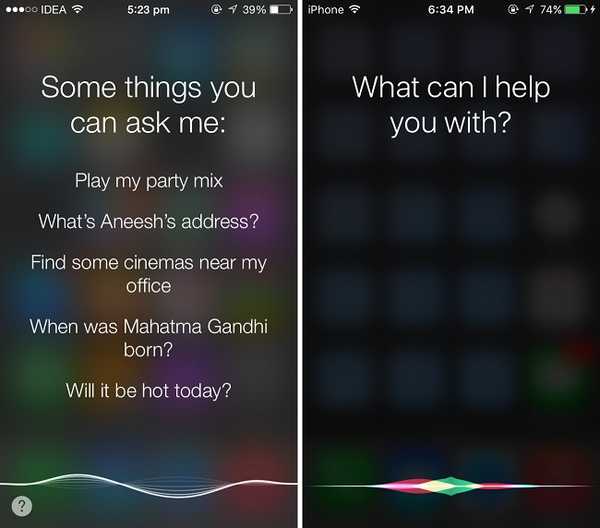 iOS 8 versus iOS 9
iOS 8 versus iOS 9
Proactieve assistent
iOS 9 krijgt diepere proactieve integratie. Proactieve assistent - de poging van het bedrijf om machine learning te gebruiken om gebruikerspatronen te bestuderen en inhoud te leveren voordat het werd gevraagd. Hoewel het te laat is, is het het antwoord van Apple op Google Now.
Proactief houdt voortdurend uw gewoonten in de gaten en leert ze. Na een punt kent uw telefoon al uw gewoonten en begint u dienovereenkomstig te helpen. U hoeft zich geen zorgen te maken over de privacy, want uw privégegevens zullen nooit in gevaar komen, zegt Apple.
Telkens wanneer u de oortelefoons aansluit, start de Proactive automatisch de muziek-app. Als je de gewoonte hebt om op bepaalde tijden iemand te bellen, zal Proactive hun contactpersoon in de zoekopdracht plaatsen wanneer het afgesproken uur nadert. Evenzo, als u gewoonlijk door 9gag bladert voordat u naar bed gaat, zult u de app in Zoeken vinden, zodat u deze met minder gebaren kunt starten.
Als u via een e-mail een nieuw contact krijgt, zal Proactive dit automatisch aan uw contacten toevoegen. Als u een vergadering heeft gepland via een e-mail, worden de datum, tijd en locatie automatisch toegevoegd aan uw agenda.
iCloud Drive-app
Een van de nieuwste toevoegingen aan iOS 9 is de iCloud Drive-app waarmee je toegang hebt tot bestanden die zijn opgeslagen op je iCloud Drive. Hoewel deze app aanwezig is, is deze standaard verborgen. Om het in te schakelen, ga naar Instellingen> iCloud> iCloud Drive> Weergeven op startscherm. Bladeren door uw bestanden op iCloud Drive was niet mogelijk met iOS 8.
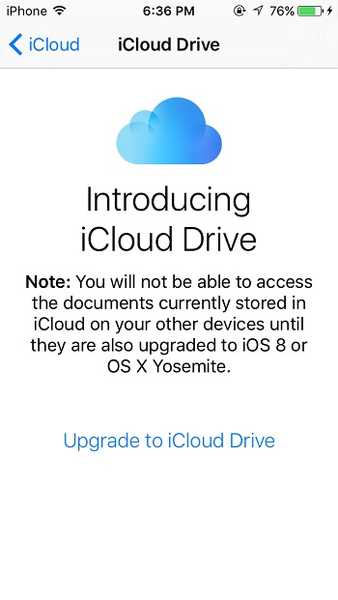
Terug knop
iOS 9 introduceert een 'Terug'-knop waarmee je terug kunt gaan naar de zoekresultaten of naar de vorige app. Als u via Spotlight-zoekopdracht naar een andere app bent genavigeerd, verschijnt de knop 'Terug naar zoeken' in de statusbalk bovenaan het scherm. Als u erop slaat, keert u terug naar de zoekresultaten.
Evenzo, als u besluit te reageren op een ontvangen bericht terwijl u in een andere app bent, gaat u naar de berichten-app om te antwoorden en van daaruit kunt u de knop Terug gebruiken om terug te gaan naar de vorige app die u gebruikte.
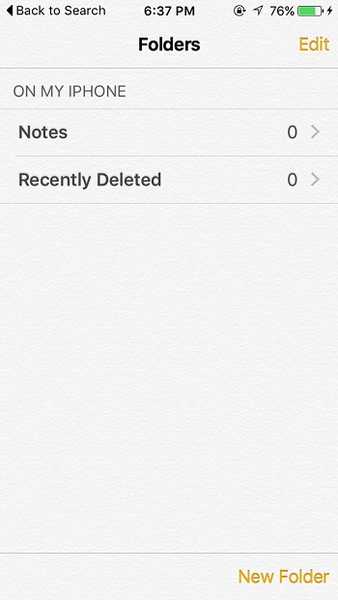
Safari Reader-modus
De Reader-modus in Safari is verbeterd met nieuwe aanpassingen om de leeservaring te vergemakkelijken. Met iOS 9 voegt Safari de opties toe om de lettergrootte, het lettertype en de achtergrondkleur in de Lezermodus te wijzigen. iOS 8 mag alleen de lettergrootte wijzigen. Safari in iOS 9 biedt de gebruiker een beter leesperspectief. 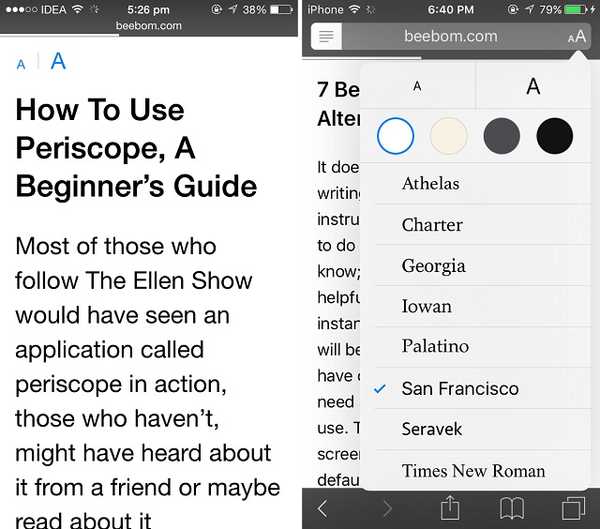 iOS 8 versus iOS 9
iOS 8 versus iOS 9
Snelkoppeling delen
Safari in iOS 9 biedt een nieuwe manier om URL's te delen. Als u de link selecteert die wordt weergegeven in de adresbalk of de universele zoekbalk in Safari, krijgt u een knop 'Delen' te zien naast Knippen, Kopiëren en Definiëren. De Share-knop opent het Share-blad en biedt gemakkelijker toegang tot apps van derden om te delen.
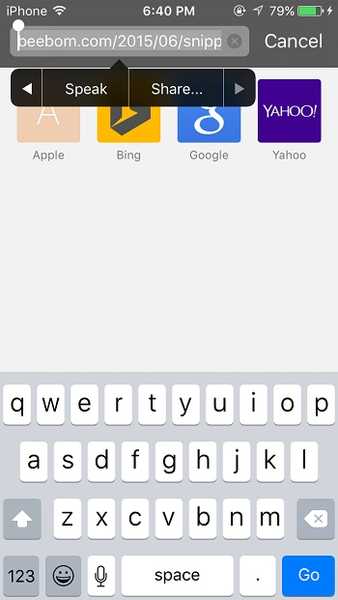
Ad Blockers in Safari
Safari breidt het bereik uit tot een speciaal geval van extensies voor adblockers. Door de ontwikkelaars een app met inhoudsblokkers te laten ontwikkelen, zul je binnenkort veel van dergelijke apps kunnen zien. Apps met dergelijke extensies voorkomen dat afbeeldingen en scripts in de browser worden geladen.
Uploads van iCloud Drive
Safari laat je ook bestanden rechtstreeks uploaden vanaf de iCloud Drive. Eerder, vanwege de ecosysteembeperkingen, mocht je alleen foto's uploaden naar een online hosting vanaf je filmrol. Met de integratie van iCloud Drive kunt u echter elk bestand rechtstreeks van iCloud Drive uploaden naar elke online hostingservice.
Toetsenbord in kleine letters
iOS 9 voegt eindelijk een toetsenbord in kleine letters toe. Voorafgaand aan deze release gaf het virtuele toetsenbord hoofdletters weer, zelfs als u in kleine letters typt. Als u voortaan de Shift-toets niet hebt ingeschakeld, worden alle toetsen in kleine letters weergegeven. 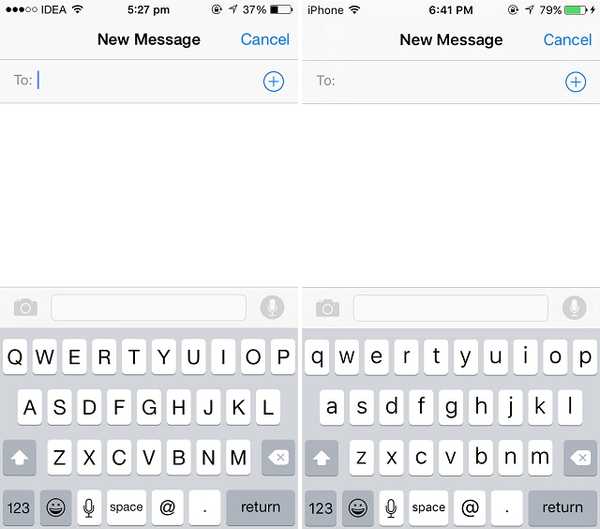 iOS 8 versus iOS 9
iOS 8 versus iOS 9
Toetsenbord als trackpad
Een van de nieuwste toevoegingen aan iOS 9 is de mogelijkheid om je virtuele toetsenbord te gebruiken als een virtueel trackpad. Door simpelweg twee vingers op het toetsenbord te bewegen, kun je het gebruiken als een trackpad dat handig is bij het selecteren, bewerken of verplaatsen van de tekst.
Apple Maps
Apple Maps wordt geleidelijk beter naarmate iOS vordert. Met iOS 9 zijn Apple Maps te ver gegaan. Vanwege zware kritiek in het begin werkt het bedrijf aan het verbeteren van de gebruikerservaring en het minder vatbaar maken voor bugs.
iOS 9 heeft de prestaties van Maps verbeterd dan iOS 8. Daarnaast zijn er verschillende nieuwe functies toegevoegd om de efficiëntie te verbeteren. De zoekopdracht is verbeterd met snelle suggesties over plaatsen in de buurt. Apple heeft ook ov-informatie toegevoegd aan Apple Maps. Hoewel het beperkt is tot minder steden, zal het u helpen navigeren met het openbaar vervoer, inclusief metro's, bussen en zelfs veerboten.
Om snel naar uw favoriete locatie te wijzen, bevatten Apple Maps snelkoppelingen voor uw huis, kantoor en ook favorieten. U kunt uw adressen aan deze snelkoppelingen toevoegen en snel de route ernaartoe krijgen.
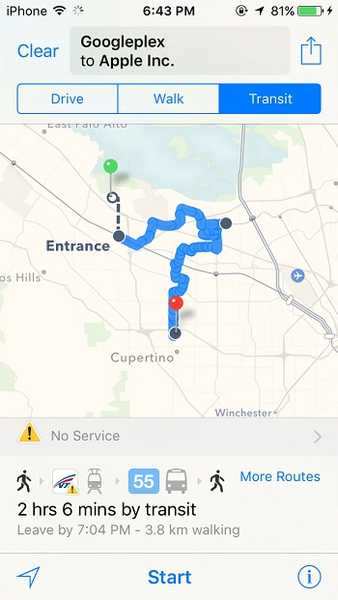
Foto's-app
De Foto's-app is bijgewerkt met een overvloed aan functies waar iedereen van zou houden. Het wordt geleverd met een scrubber die onder aan een foto wordt weergegeven wanneer u deze opent. De scrubber maakt het gemakkelijk om snel door foto's in je camerarol te bladeren door je vinger erover te schuiven. Teruggaan naar "Moments" vanaf een foto vraagt niet om op de terug-knop te drukken. In plaats daarvan kun je gewoon over de foto vegen.
Het selecteren van meerdere foto's is nu vlekkeloos. In plaats van een individuele foto te selecteren, selecteer je een foto en beweeg je je vinger over de rest om ze allemaal te selecteren. Als u echter een van de foto's tussendoor wilt verwijderen, moet u dit expliciet deselecteren. Later kunt u alle geselecteerde foto's mailen zonder de beperking van 5 foto's tegelijk. Evenzo kunt u ook op de optie "Verbergen" in het deelblad klikken om uw geselecteerde foto's te verbergen (wat niet mogelijk was in iOS 8). 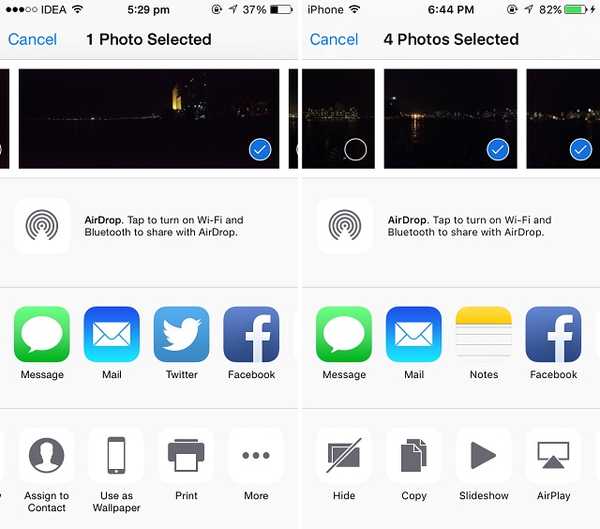 iOS 8 versus iOS 9
iOS 8 versus iOS 9 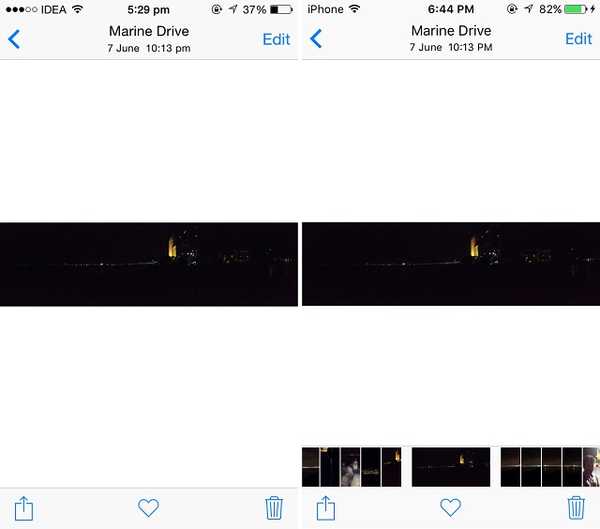 iOS 8 versus iOS 9
iOS 8 versus iOS 9
Opmerkingen
De Notes-app heeft een enorme revisie ondergaan in iOS 9. De Notes-app in iOS is niet langer beperkt tot het maken van alleen notities. De Evernote-moordenaar wordt standaard aangeboden op elk apparaat met iOS 9.
Naast tekst kun je tekenen, krabbelen of schrijven in de Notes-app. Er is een verscheidenheid aan tools beschikbaar, waaronder: pen, markeerstift, potlood en een liniaal voor hetzelfde. Bovendien kun je in de landschapsmodus op de iPhone een overvloed aan kleuren kiezen voor je pen. Er is ook een gumtool om voor de hand liggende redenen.
De gebruikersinterface van Notes wordt geleverd met een cameraknop onderaan. U kunt het gebruiken om een foto rechtstreeks vanaf de camera vast te leggen of om een reeds vastgelegde foto te selecteren. Net als Evernote kunt u ook lijsten aan uw aantekeningen toevoegen.
Notes kan ook links vanuit andere applicaties importeren. In Safari krijg je de optie "Notities" in het Share-blad dat de webpagina-URL naar de notitie stuurt, samen met een pictogram en een titel. U kunt ervoor kiezen om de URL aan een bestaande notitie toe te voegen of er een nieuwe notitie voor te maken. Hetzelfde werkt ook in het geval van Apple Maps.
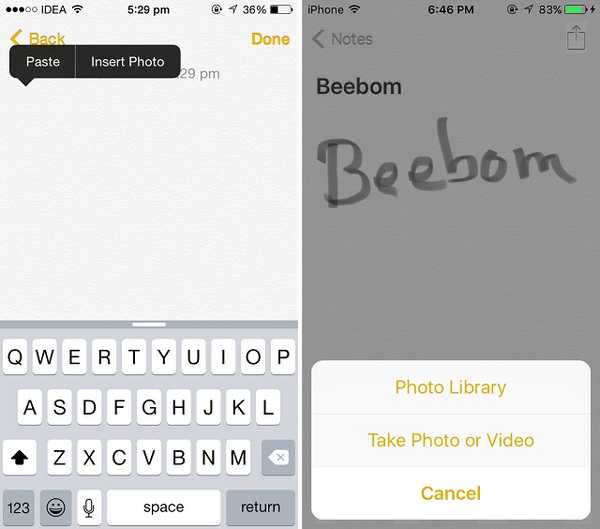 iOS 8 versus iOS 9
iOS 8 versus iOS 9 
Om de nadelen van iOS 8 te overwinnen, biedt de Mail-app in iOS 9 de mogelijkheid om niet alleen foto's, maar ook andere bestanden bij te voegen met iCloud Drive. De iCloud Drive-integratie heeft de nieuwste release geplaveid om bestanden vanaf uw iCloud Drive aan uw e-mail toe te voegen.
Als u tijdens het opstellen van een e-mail lang op de e-mailtekst drukt, ziet u de knop 'Bijlage toevoegen' die u kunt gebruiken om elk bestand van de iCloud Drive bij te voegen.
Het opslaan van een bijlage is eenvoudiger dan ooit. Als u lang op de bijlage drukt, wordt het Share-blad geopend met de knop 'Bijlage opslaan'. Het opent de iCloud Drive-documentkiezer waar u de map kunt selecteren waarin u uw bijlage wilt opslaan.
iOS 9 brengt ook de Mail Drop-functie van OS X Yosemite naar iPhone en iPad. Met de mogelijkheid om meer dan vijf foto's via de e-mail te verzenden (als uw bijlagen te groot zijn), stelt de Mail-app automatisch voor dat u de optie "Gebruik Mail Drop" gebruikt.
Opgemerkt moet worden dat Mail Drop uw iCloud-opslag niet verbruikt. Apple heeft extra opslagruimte van 1 TB beschikbaar gesteld voor Mail Drop. Het wordt geleverd met een clausule dat uw bijlagen slechts 30 dagen worden bewaard.
Bijlagen annoteren is nu mogelijk in de Mail-app zelf. Het lijkt op de markup-functie in OS X Yosemite.
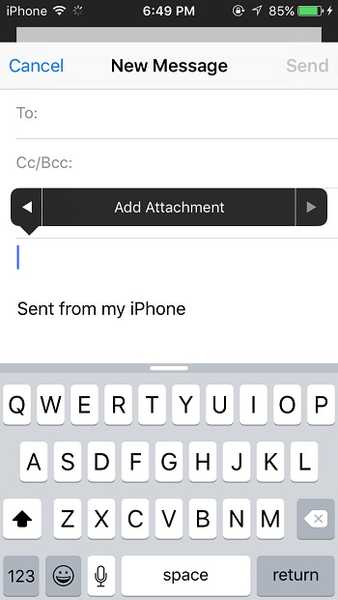
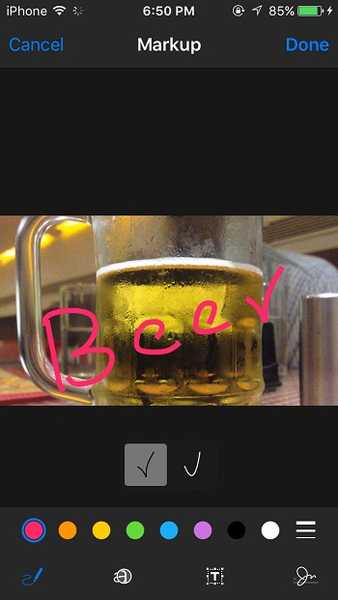
Muziek
De stockmuziek-app krijgt een geheel nieuwe look in iOS 9. De vernieuwde speler heeft een nette en mooiere gebruikersinterface dan iOS 8. Door een aantal elementen te lenen van de standaardmuziekspeler van Android, verbetert het de gebruikservaring van de muziek-app..
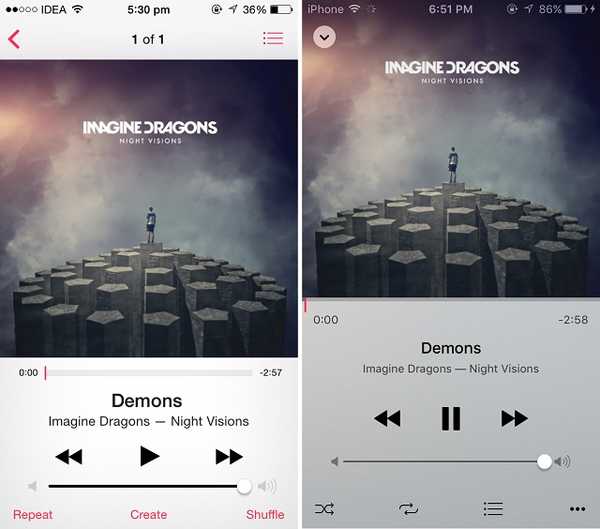 iOS 8 versus iOS 9
iOS 8 versus iOS 9 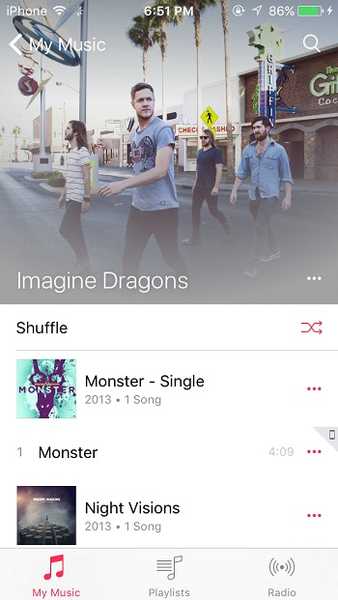
Instellingen zoeken
Apple voegt de mogelijkheid toe om te zoeken in de app Instellingen in iOS 9. De functie die vorig jaar in Android 5.0 terechtkwam, is sindsdien de langverwachte functie in iOS. De zoekbalk staat bovenaan in de instellingen-app. Deze zoekbalk kan uw dagelijkse baan opzeggen om door de menu's en submenu's te navigeren om een bepaalde instelling te vinden.
Stel dat u AssistiveTouch wilt inschakelen, en in plaats van te navigeren door Algemeen> Toegankelijkheid en naar beneden te scrollen totdat u de instelling vindt, typt u gewoon "AssistiveTouch" in de zoekbalk en gaat u naar de juiste instelling.. 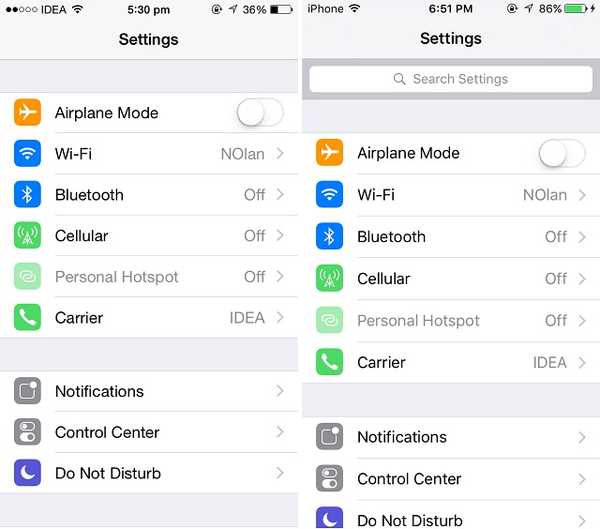 iOS 8 versus iOS 9
iOS 8 versus iOS 9
Batterij-instellingen
Batterij-instellingen krijgen een apart stand-alone menu in de app Instellingen, waardoor de identiteit in het submenu Gebruik wordt geëlimineerd. Ga naar de energiebesparende modus, het nieuw toegevoegde energieprofiel dat de prestaties en netwerkactiviteit vermindert om de levensduur van de batterij te verlengen. Het schakelt impliciet alle energie-hongerige processen uit, inclusief het ophalen van e-mail, het vernieuwen van de achtergrond-app, bewegingseffecten en geanimeerde achtergronden.
In de Low Power-modus draait alles om wat de gebruiker expliciet heeft gedaan om zijn batterijduur te verlengen in iOS 8. Deze modus maakt het gemakkelijker omdat u niet elke functie expliciet hoeft uit te schakelen. De schakelaar voor Batterijpercentage is ook toegevoegd aan het menu Batterijinstellingen.
Het batterijgebruik in iOS 9 toont ook het batterijgebruik per app van het afgelopen uur. iOS 8 introduceerde deze functie met batterijgebruik van de afgelopen 24 uur en de afgelopen 7 dagen. Bovendien laat het ook zien hoeveel tijd je in elke app hebt doorgebracht. 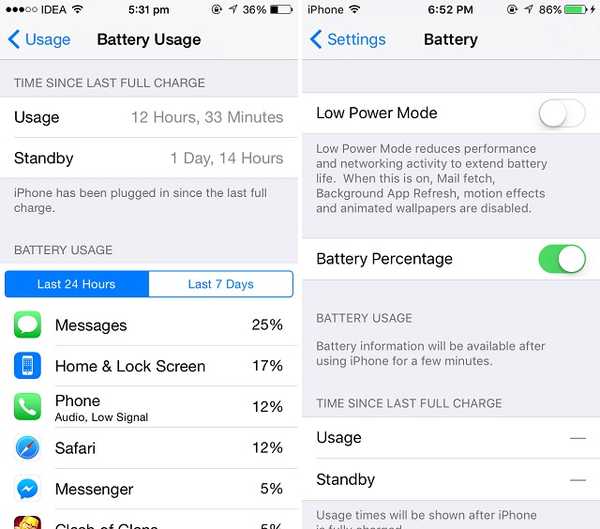 iOS 8 versus iOS 9
iOS 8 versus iOS 9
Wachtwoord
In iOS 9 heeft Apple een zescijferig wachtwoordpatroon ingesteld als het standaard wachtwoordpatroon voor Touch ID-apparaten (iPhone 5S, iPhone 6 en iPhone 6 Plus). Voor niet-Touch ID-apparaten gebruikt het het traditionele viercijferige wachtwoordpatroon. Elk type apparaat kan echter zes cijfers of vier cijfers gebruiken door handmatig aan te passen.
Camera instellingen
Camera-instellingen zijn vernieuwd met de mogelijkheid om de video-opnamemodus te wijzigen. Voor alle nieuwere apparaten (iPhone 5S en hoger) is de schakelaar voor "Video opnemen met 60 fps" - zoals te zien in iOS 8 - vervangen door een submenu met een lijst van 1080p HD bij 30 fps, 1080p HD bij 60 fps en 720p HD met opties van 30 fps.
De nieuw toegevoegde 720p HD-optie (hoewel nutteloos) voegt de mogelijkheid toe om op te nemen met een resolutie van 720p, wat handig kan zijn als je geen opslagruimte meer hebt.
Notificatie instellingen
iOS 9 voegt een handige manier toe om je meldingen te beheren. Als u vaak veel meldingen van verschillende apps ontvangt, zou u deze functie zeer op prijs stellen. Als je naar Instellingen> Meldingen gaat, vind je de manier om je meldingen te groeperen op app waartoe ze behoren. De mogelijkheid om op tijd te sorteren blijft bestaan. 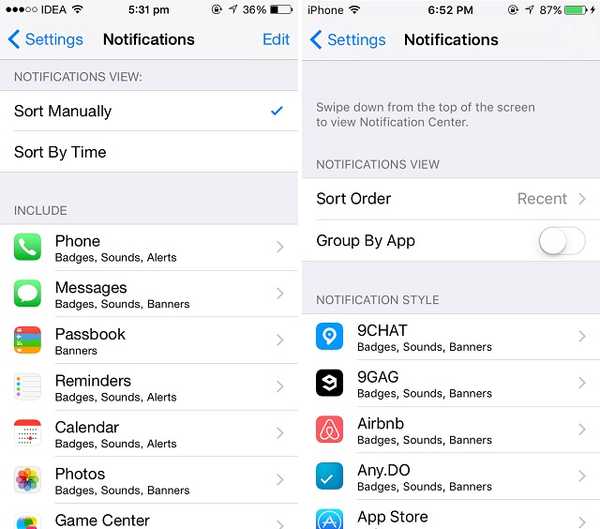 iOS 8 versus iOS 9
iOS 8 versus iOS 9
SIM-kaartinstellingen
De optie SIM-kaart PIN-instellingen in het menu Telefoon is verplaatst naar Mobiel. Het maakt zijn plaats samen met SIM-applicatie, het menu dat carrier-specifieke applicaties biedt.
Zijschakelaar
De zijschakelaar - de fysieke dempknop aan de rechterkant van uw telefoon - is niet langer beperkt tot het dempen van uw apparaat. Met iOS 9 heb je de mogelijkheid om de functionaliteit van de zijschakelaar uit Instellingen te kiezen. Je kunt het nu ook gebruiken om de rotatie te vergrendelen. Navigeer naar Instellingen> Algemeen> Selecteer Rotatie / dempen vergrendelen om de functie in te stellen. 
Automatische vergrendeling
De minimale tijd voor Auto-Lock in iOS 9 kan worden verlaagd van 1 minuut tot 30 seconden, wat uiteindelijk zal bijdragen aan batterijbesparing als je erop zit. 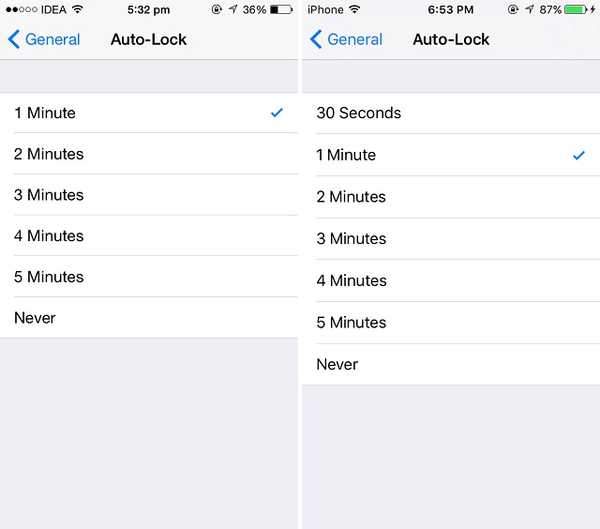 iOS 8 versus iOS 9
iOS 8 versus iOS 9
iOS 9-compatibele apparaten
iPhone: Iphone 4s; iPhone 5, 5c, 5s en iPhone 6, 6 Plus
iPad: iPad Mini, Mini 2, Mini 3; iPad Air, Air 2; iPad 2, 3e generatie, 4e generatie
iPod: iPod Touch 5e generatie
Dus dit was onze praktische vergelijking van iOS 9 versus iOS 8. We hopen dat het artikel je heeft geholpen meer te leren over iOS 9 en de functies die ermee op de proppen komen. Als je vragen hebt, stel ze dan gerust in de comments.















